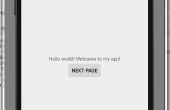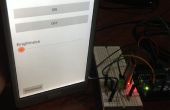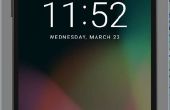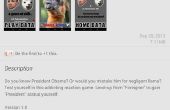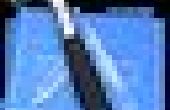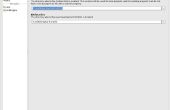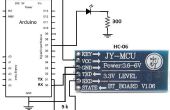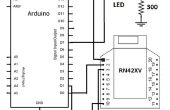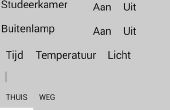Paso 3: Componentes del proyecto
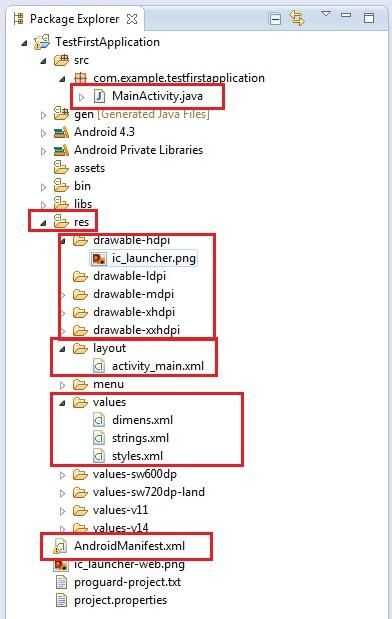
Cada proyecto de aplicación para Android cuenta con ciertos componentes específicos y necesarios que pueden verse en el espacio de trabajo del proyecto. La jerarquía de espacio de trabajo de todo el proyecto puede verse en el panel de "Paquete explorador" en la izquierda del editor. Panel del explorador de paquete en nuestro proyecto puede verse como se muestra en la imagen de arriba.
Los componentes importantes para tomar nota de destacan en la imagen de arriba. Ellos son:
- MainActivity.java
- carpeta de 'res'
- carpetas 'dibujable xxxx'
- Carpeta de diseño
- carpeta de 'valores'
- Archivo AndroidManifest.xml.
Cada uno de los componentes anteriores se explica a continuación.
MainActivity.java
Este es el archivo que contiene el código java de nuestra actividad principal (en nuestro caso, es clase "MainActivity"). Cada actividad extiende a la clase «Actividad» definida en el paquete "android.app" que debe importarse en el fichero utilizando la sentencia "import". Esto se hace explícitamente por Eclipse cuando primero creamos nuestro proyecto. Inicialmente, el fichero MainActivity.java se ve como este (imagen adjuntada).
carpeta de res
'res' significa "Recursos". Básicamente, esta carpeta contiene todos los recursos (imágenes y texto, cadenas, constantes/etc.) que son necesarios o que se utilizan en nuestra aplicación.
drawable-xxxx carpetas
Estas carpetas no son más que carpetas para almacenar imágenes de diferentes resoluciones. Por ejemplo, si su aplicación está diseñada para dispositivos con resoluciones que van desde baja a resolución Full HD, luego en el desarrollo de la aplicación, deberás guardar la misma imagen con el mismo nombre pero diferentes resoluciones en las carpetas respectivas por separado. Es decir, la imagen con baja resolución va la carpeta 'drawable-ldpi', uno con un poco mayor resolución va a carpeta "drawable-mdpi" y ésos con resoluciones más altas van en drawable-IPAP, drawable xhdpi, drawable-xxhdpi carpetas respectivamente dependiendo de sus resoluciones.
Cuando se inicia la aplicación, el motor automáticamente reconoce la resolución del dispositivo y muestra la imagen correspondiente al usuario.
Carpeta 'Layout'
La carpeta de diseño contiene las definiciones de diseño de todas las actividades en nuestra aplicación. Lo primero, ¿qué es exactamente un 'Layout'??
Diseño de:
Un diseño se utiliza para definir la estructura de la interfaz de usuario de la actividad (recuerda, 'actividad' es la actual interfaz de usuario que el usuario ve cuando ejecuta la aplicación). Cada actividad tiene su propio archivo de layout que define todos los elementos de interfaz de usuario que tiene la actividad en particular. El archivo de diseño define todos los elementos de la interfaz de usuario en XML. Podemos declarar todos los elementos de la interfaz de usuario en XML o crear instancias de los elementos de diseño en tiempo de ejecución o hacer ambas cosas. La ventaja de declarar elementos de diseño de XML es que podemos modificar el diseño según nuestras necesidades sin tocar o volver a compilar el código fuente real.
El archivo xml de diseño es interpretado por eclipse para mostrar una representación visual o gráfica de cómo el diseño parece cuando desplegada en un dispositivo. Mediante la representación gráfica, los desarrolladores pueden fácilmente arrastrar y soltar elementos de interfaz de usuario en la pantalla de diseño y el xml correspondiente para los elementos automáticamente se escribe en el archivo.
carpeta de 'valores'
Los 'valores' contiene las definiciones de todas las constantes (constantes de cadena, constantes literales, constantes de valor, etc.) que se utilizan actualmente en la aplicación. Por ejemplo, el archivo 'dimens.xml' puede usarse para guardar valores de dimensión constante de elementos en la aplicación y pueden hacer referencia a estas constantes en el archivo de diseño para aplicar la dimensión especificada en el elemento. Asimismo, cadenas/xml puede utilizarse para almacenar constantes de cadena que se utilizan en la aplicación. El uso directo de estos archivos se mostrará más adelante en el artículo.
Archivo "AndroidManifest.xml"
El archivo de manifiesto se declara y casi todo lo que nuestra aplicación se compone de o hace uso de define. También es un archivo xml que contiene la declaración de todas las actividades presentan en la aplicación, todos los recursos (si hubiera) que se utilizan en la aplicación, cuya actividad es la actividad del lanzador, lo que todos los permisos son requeridos por la aplicación se ejecute correctamente.
Recordar el pequeño pop-up aparece al intentar instalar una App de Google Play Store; ¿Aquel que requiere que usted acepte los permisos solicitados por la aplicación? Es todo mencionado aquí en el archivo de manifiesto.